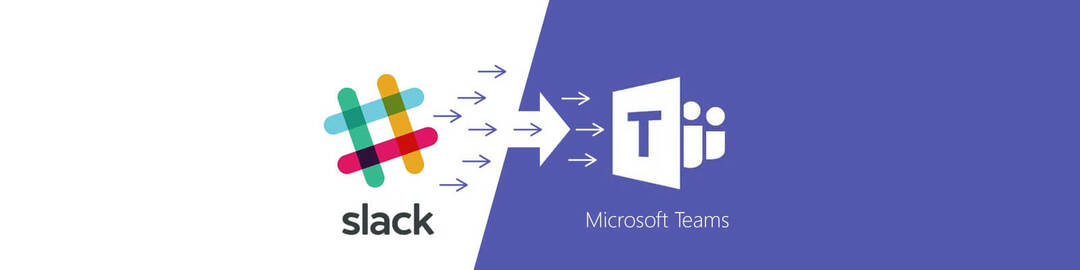- Microsoft se centra principalmente en la nube y soluciones de colaboración empresarial adaptándose así a las últimas tendencias del mercado
- Microsoft Teams es la mejor opción para muchos empleados que trabajan de forma remota gracias a su amplia gama de funciones
- Pero si no puede conectarse a Microsoft Teams para trabajar de forma remota, esta guía lo ayudará a solucionar este problema en particular y errores de configuración de endpoint
- Visita nuestro Microsoft Teams Hub para obtener guías adicionales, así como consejos y trucos sobre cómo convertirse en un usuario avanzado de MS Teams

Este software reparará errores comunes de la computadora, lo protegerá de la pérdida de archivos, malware, fallas de hardware y optimizará su PC para obtener el máximo rendimiento. Solucione problemas de PC y elimine virus ahora en 3 sencillos pasos:
- Descargar la herramienta de reparación de PC Restoro que viene con tecnologías patentadas (patente disponible aquí).
- Hacer clic Iniciar escaneo para encontrar problemas de Windows que podrían estar causando problemas en la PC.
- Hacer clic Repara todo para solucionar problemas que afectan la seguridad y el rendimiento de su computadora
- Restoro ha sido descargado por 0 lectores este mes.
Microsoft Teams permite el acceso remoto a organizaciones que tienen empleados en todo el mundo, lo que hace posible trabajar desde cualquier lugar. Dicho esto, algunos usuarios han informado No se pudo conectar al punto final de configuración Error al iniciar el cliente de escritorio.
El error de tiempo de espera suele ser causado por programas de terceros que bloquean la conexión a Equipos de Microsoft servidor. Si también le preocupa este problema, este es el artículo que necesita.
Hemos enumerado un par de correcciones para ayudarlo a resolver este problema de Microsoft Teams.
¿Cómo puedo solucionar el error de tiempo de espera de Microsoft Teams?
1. Compruebe si hay programas de terceros

Deshabilitar el Firewall de Windows
- Haga clic en Comienzo y seleccione Ajustes.
- Haga clic en Actualización y seguridad.
- Desde el panel izquierdo, haga clic en "Seguridad de Windows ”.
- Abre el "Protección de redes y cortafuegos" opción.
- Haga clic en su red actualmente activa.
- Mueva el interruptor para apagar el Firewall.
Si tiene problemas para abrir la aplicación Configuración, consulte este artículo para resolver el problema.
Deshabilitar el firewall de terceros
- Si está utilizando un antivirus de terceros, también puede tener un firewall activo.
- Inicie el programa antivirus y busque la opción de firewall.
- Desactivar el cortafuegos.
Una vez que el firewall esté deshabilitado, intente iniciar Microsoft Teams nuevamente y verifique si hay mejoras. Si puede conectarse correctamente, es posible que deba agregar Microsoft Teams a la lista blanca de su firewall.
Alternativamente, deshabilite también cualquier Cliente VPN en uso. Es posible que Microsoft Teams no funcione correctamente con un cliente VPN en ejecución.
2. Compruebe si hay problemas de servicio

- Puede encontrar un problema al iniciar sesión en Microsoft Teams si los servicios no funcionan.
- Inicie un navegador web e intente acceder al Cliente web de Microsoft Teams.
- Si el cliente web de Microsoft Teams funciona, el problema no está en el servicio de Microsoft Team.
- En caso de que el cliente web tenga problemas similares, consulte el centro de administración de Office para obtener actualizaciones relacionadas con el servicio.
- También puede consultar la cuenta oficial de redes sociales de Microsoft Teams para obtener actualizaciones relacionadas con el servicio.
3. Buscar actualizaciones

- Microsoft tiende a lanzar nuevas actualizaciones para corregir errores con su software. Si bien Microsoft Teams se actualiza automáticamente cuando hay una nueva actualización disponible, es posible que desee buscar las actualizaciones manualmente.
- Inicie el cliente de escritorio de Microsoft Teams.
- Haga clic en la imagen de perfil en la parte superior de la aplicación.
- Seleccione Busque actualizaciones.
- Descargue e instale las actualizaciones pendientes.
- Reinicie después de que se instalen las actualizaciones y verifique si hay mejoras.
4. Otras soluciones a considerar

- Asegúrese de estar conectado a Internet. Es posible que también desee trabajar con su administrador de TI para asegurarse de que la configuración del firewall no bloquee la conexión.
- Asegúrese de estar usando las mismas credenciales de Windows que solía firmar con Oficina 365.
- Póngase en contacto con su administrador de TI para que pueda confirmar que su organización cumple con las políticas de configuración de Azure Active Directory.
Conclusión
El tiempo de espera de la solicitud de Microsoft Teams no se pudo conectar al punto final de configuración generalmente es causado por un programa antivirus u otro software que puede bloquear la conexión. Consulte todas las soluciones de este artículo para resolver este problema con Microsoft Teams.
Si tiene más preguntas o sugerencias, no dude en dejarlas en la sección de comentarios a continuación.
- Auriculares certificados para Microsoft Teams
- Altavoces certificados para Microsoft Teams
- Teléfonos de escritorio certificados para Microsoft Teams
- Sistemas de sala certificados para Microsoft Teams
- Teléfonos de conferencia certificados para Microsoft Teams
- Cámaras certificadas para Microsoft Teams
- Accesorios de sistema de sala certificados para Microsoft Teams
 ¿Sigues teniendo problemas?Arréglelos con esta herramienta:
¿Sigues teniendo problemas?Arréglelos con esta herramienta:
- Descarga esta herramienta de reparación de PC Excelente en TrustPilot.com (la descarga comienza en esta página).
- Hacer clic Iniciar escaneo para encontrar problemas de Windows que podrían estar causando problemas en la PC.
- Hacer clic Repara todo para solucionar problemas con tecnologías patentadas (Descuento exclusivo para nuestros lectores).
Restoro ha sido descargado por 0 lectores este mes.
Preguntas frecuentes
Microsoft Endpoint Manager es una plataforma construida por Microsoft que permite a los usuarios administrar fácilmente todos sus dispositivos. Esta herramienta integrada de administración de terminales le permite ver rápidamente todos sus dispositivos y administrar su configuración de acuerdo con sus necesidades.
La protección de terminales incluye todas las medidas de seguridad, así como el software y el hardware de seguridad que se utilizan para proteger los dispositivos de terminales. Las conexiones de punto final (computadoras portátiles, teléfonos, cámaras, etc.) suelen ser utilizadas por piratas informáticos para atacar las redes de TI que pertenecen a las empresas.
Para evitar problemas y errores de conexión de punto final en Microsoft Teams, el mejor enfoque es usar solo productos certificados. Puede consultar la lista de puntos finales certificados de Microsoft Teams siguiendo los enlaces a continuación que lo llevan al sitio web oficial de Microsoft:
- Auriculares certificados para Microsoft Teams
- Altavoces certificados para Microsoft Teams
- Teléfonos de escritorio certificados para Microsoft Teams
- Sistemas de sala certificados para Microsoft Teams
- Teléfonos de conferencia certificados para Microsoft Teams
- Cámaras certificadas para Microsoft Teams
- Accesorios de sistema de sala certificados para Microsoft Teams